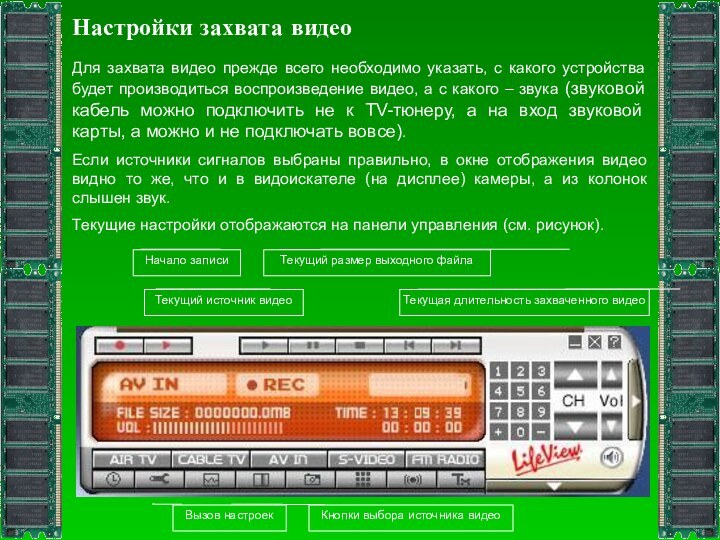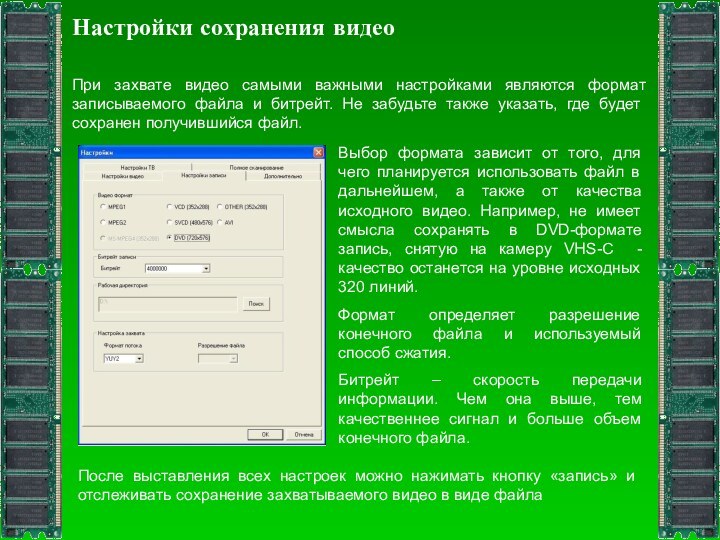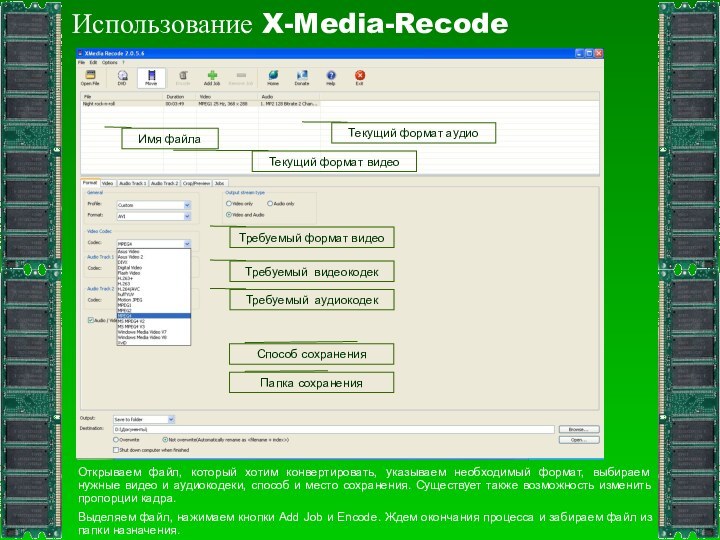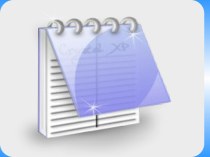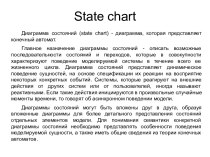при помощи специальной программы-видеоредактора, необходимо:
перенести отснятый материал на
компьютер в виде файловубедиться, что формат полученных файлов воспроизводится на компьютере и открывается выбранным вами редактором
при необходимости конвертировать видео в поддерживаемый формат
Данное занятие посвящено основам оцифровки видео, особенностям его хранения в файлах, форматам видеофайлов и основам работы с программой-конвертером.